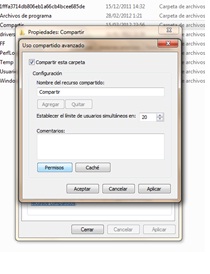La forma
mas sencilla de brindar o quitar permisos a archivos, ya sea de lectura,
escritura o ejecución, es dando clic derecho sobre el archivo y luego a la
ficha permisos y establecerlos como te sea necesario.
Pero
también es mejor aprender a hacerlo por línea
de comandos, algún día no sabemos cuando, pero es probable que tengamos que
hacerlo. Lo primero seria navegar entre las carpetas hasta llegar a nuestro
archivo, los comandos básicos son:
- cd:
Este nos permite introducirnos en una carpeta específica, por ejemplo
"cd Documentos".
- cd
.. :
Este nos permite regresar a la carpeta superior de procedencia. Por
ejemplo si estas en la ruta Documentos/Trabajos, escribiendo "cd
.." regresas a Documentos.
- ls:
Nos permite listar todo lo que hay dentro de una carpeta. Ejemplo si estas
dentro de Documentos y tecleas "ls" verás la lista de todo lo
que hay dentro.
- clear: Al
digitar esto en consola limpias la pantalla de comandos anteriormente
digitados.
Lo básico
que hay que recordar es que le podes dar/quitar permisos en estos niveles:
- u –
dueño:
dueño del archivo o directorio.
- g –
grupo:
grupo al que pertenece el archivo.
- o –
otros:
todos los demás usuarios que no son el dueño ni del grupo.
- a –
todos:
incluye al dueño, al grupo y a otros.
Los
comandos básicos de permisos son tres:
- r: Lectura
- w: Escritura
- x: Ejecución
Ejemplos:
Dar
permiso de ejecución al dueño:
chmod u+x
netbeans-7.0.1-ml-linux.sh
Quitar
permisos de ejecución a todos los usuarios
Chmod –x netbeans-7.0.1-ml-linux.sh
Dar
permisos de lectura y escritura a los demás
usuarios
Chmod o+r+w netbeans-7.0.1-ml-linux.sh
Dejar sólo
permiso de lectura al grupo al que pertenece el archivo.
Chmod g+r-w-x netbeans-7.0.1-ml-linux.sh
Para mayor información pueden consultar: